เคยไหมเวลาใช้งานคอมหรือโน้ตบุ๊คเชื่อมต่อ Wi-Fi ตามปกติ แต่อยู่ดี ๆ กลับขึ้นว่า No Internet หรือ No Internet Access แทนที่จะเป็น Connected ทำให้ไม่สามารถใช้งานอินเทอร์เน็ตได้ ในขณะที่อุปกรณ์อื่น ๆ มือถือ แท็บเล็ต ฯลฯ ใช้ได้ปกติ ไม่มีปัญหาอะไร ซึ่งในบทความนี้ทีมงานจะมาสอนวิธีแก้ไขปัญหานี้กันด้วยการ Reset Network ทำได้ทั้งบน Windows 10 และ 11 โดยวิธีการจะมีอะไรบ้างมาดูกันครับ
วิธี Reset Network บน Windows 10
ในคลิปคือของวินโดว์ 10
- กดเมนู Start -> เข้าไปหน้า Settings
- เลือกเมนูหัวข้อ Network & Internet -> แท็บด้านซ้ายเลือกหัวข้อ Status
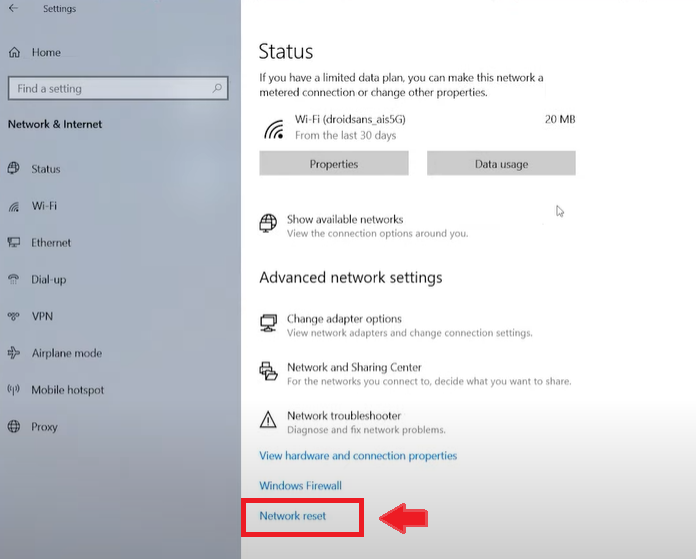
- เลื่อนมาด้านล่างคลิกที่หัวข้อ Network reset แล้วกด Reset now -> Yes
- จากนั้นเน็ตจะหลุด และเครื่องจะทำการรีสตาร์ทภายใน 5 นาที แนะนำว่าให้กดรีสตาร์ทเองเลยก็ได้
- หลังเปิดเครื่องมาอีกรอบ ให้ทำการเชื่อมต่อ Wi-Fi อีกครั้ง เพียงเท่านี้ก็จะสามารถใช้งาน Wi-Fi ได้ตามปกติแล้วครับ
วิธี Reset Network บน Windows 11
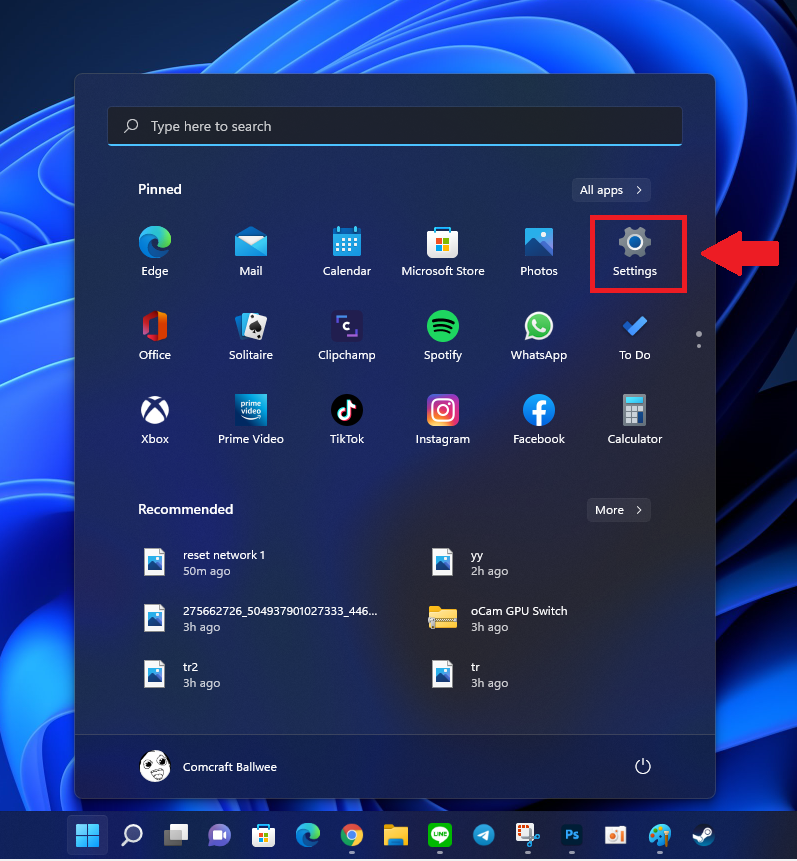
- กดปุ่ม Start แล้วเลือก Settings
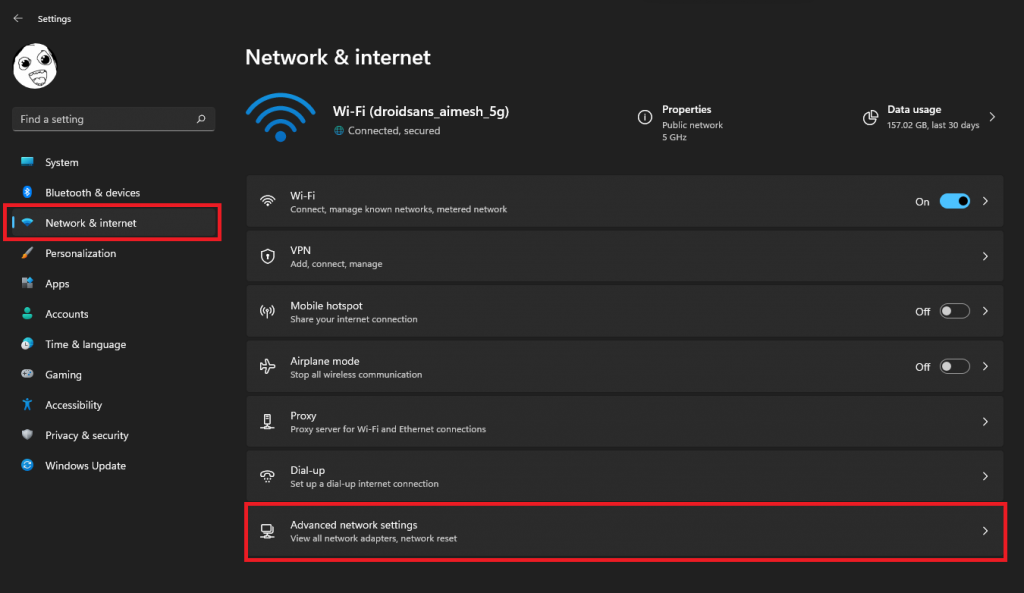
- จากนั้นด้านซ้ายเลือกหัวข้อ Network & internet แล้วไปเลือกแถบ Advanced network settings
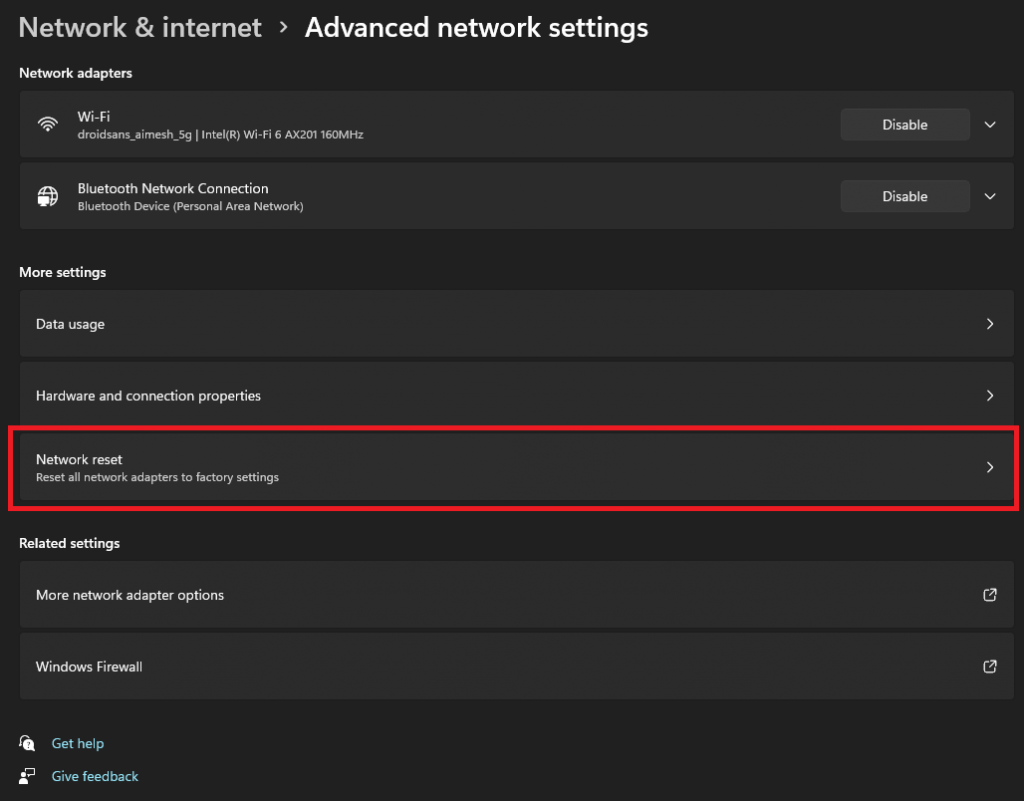
- เลือกแถบ Network reset -> Reset now -> แล้วกด Yes จากนั้นเครื่องก็จะทำการีสตาร์ทภายใน 5 นาที ซึ่งแนะนำว่าให้เรากดรีสตาร์ทเองก็ได้
- หลังจากเครื่องรีสตาร์ทเสร็จแล้วก็ทำการใส่รหัสเข้า Wi-Fi ตามปกติครับ
อย่างไรก็ตามถ้าเพื่อน ๆ คนไหนที่ทำตามวิธีดังกล่าวข้างต้นแล้วยังไม่หาย ปัญหาอาจจะเกิดจากเรื่องของไดร์เวอร์ตัวเครื่องมีปัญหา แนะนำให้หาดาวน์โหลดติดตั้งใหม่หรือติดตั้งไดร์เวอร์ใหม่ หรือจะใช้ของเดิมจากตัวเครื่องเองก็ได้ (วิธีตามคลิป กดดูที่นี่) และอีกหนึ่งปัญหาที่เจอกันบ่อย ๆ คือ ตั้งเวลาในคอมไม่ตรงกับความเป็นจริง ทำให้ใช้เน็ตไม่ได้ ก็อย่าลืมเช็คดูกันด้วยนะครับ
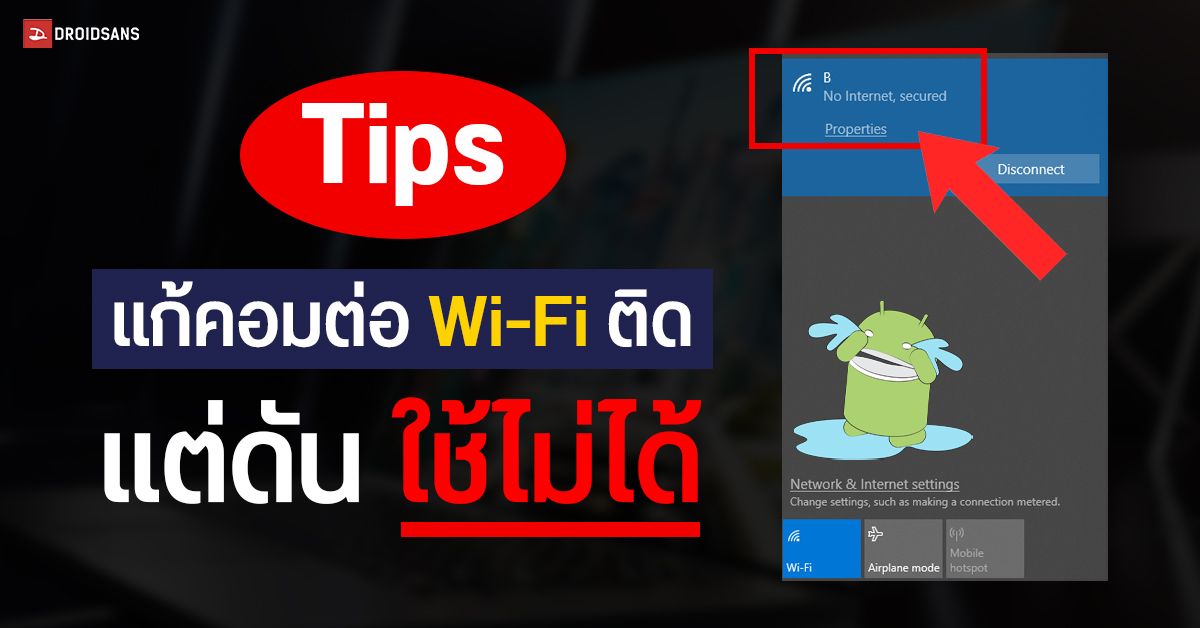
Comment